Índice
Se não for possível adicionar as licenças RDS ao Windows Server 2016 ou 2019 com o erro "Os dados do acordo de licenciamento fornecidos à Microsoft não são válidos", continue lendo abaixo para corrigir o problema. O erro " Os dados do acordo de licenciamento fornecidos à Microsoft não são válidos ", pode aparecer ao tentar instalar, ou adicionar RDS Cals extra, em um Servidor de Licenciamento Remoto 2016 ou Server 2019.

Neste tutorial, você encontrará instruções detalhadas para resolver o erro 'Install Licenses Wizard': " Os dados do contrato de licenciamento fornecidos à Microsoft não são válidos. Verifique todas as informações fornecidas, faça as correções necessárias e, em seguida, reapresente seu pedido. Se o problema persistir, tente usar um método de conexão diferente ."
Como FIX: Não foi possível adicionar os RDS Cals ao Windows Server 2016/2019.
O erro "Os dados do acordo de licenciamento fornecidos não são válidos" pode ocorrer pelas seguintes razões:
Motivo 1. Você digitou a informação de licença do RDS incorretamente.
Motivo 2. Você não tem conectividade à Internet.
Motivo 3 A porta TCP 443 (Outbound) está bloqueada no Firewall (A porta 443 é necessária para comunicar com os servidores Microsoft, a fim de ativar as Licenças RDS).
Motivo 4. Você tenta instalar uma versão incorreta de Remote Desktop Services CALs em seu servidor (por exemplo: você tenta instalar RDS Cals for Server 2019 em um Windows Server 2016). Para ver a compatibilidade da versão RDS CAL, clique aqui.
Para resolver o problema de instalação do RDS Cals, verifique primeiro se você tem uma conexão ativa à Internet e se a porta 443 não está bloqueada no Firewall.* Depois disso, siga as instruções sobre os métodos abaixo para resolver o problema:
Notas:
Se você não puder modificar as configurações do Firewall, siga as instruções no Método-2 ou no Método-3.
2. se o RDS Licensing Server não estiver conectado à Internet, pule para o Método 3.
Método 1. verificar as informações da licença. Método 2. ativar os RDS Cals usando o Web Browser. Método 3. ativar os RDS Cals por telefone. Método 1. verificar as informações da licença.
Na tela Completar o Assistente de Instalação de Licenças, com o erro "Os dados do contrato de licenciamento fornecidos à Microsoft não são válidos...":
1. Clique Voltar e certifique-se de que os detalhes da licença fornecidos nas telas anteriores estejam corretos (Programa de Licença, Número de Autorização, Número de Licença, Versão do Produto, Tipo de Licença, Quantidade de RDS Cals).
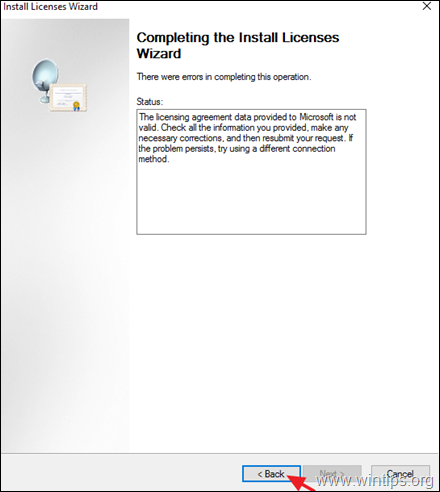
2. Quando terminar, tente instalar/activar as licenças. Se a instalação falhar novamente, prossiga e active as licenças utilizando o Web Browser ou via telefone. (Método-2 & 3)
Método 2. ativar os RDS Cals usando o Navegador da Web.
O próximo método para resolver a questão da ativação das licenças RDS, é tentar ativar as licenças através do navegador Web. Para isso:
1. Feche o "Assistente de Instalação de Licenças".
2. Clique com o botão direito do mouse no servidor e selecione Imóveis .
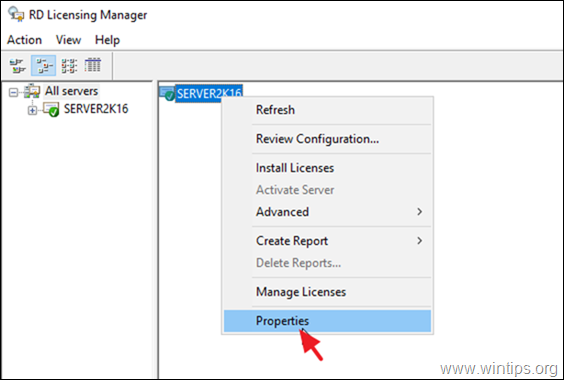
3. Alterar o Método de conexão para Navegador Web e clique ESTÁ BEM.
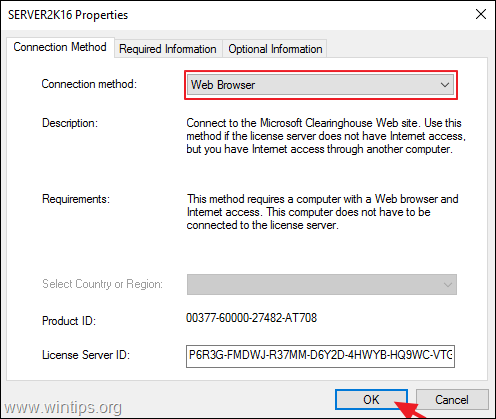
4. Clique com o botão direito do mouse sobre o nome do servidor e selecione Licenças de Instalação .
5. Clique Próximo no primeiro ecrã.
6. No ecrã seguinte:
a. Selecione o License Server ID, clique com o botão direito do mouse sobre ele e selecione cópia (ou pressione CTRL + C).
b. Clique no hyperlink na tela para abri-lo no seu navegador.

7. Selecione Instalar licenças de acesso de clientes e clique A seguir.
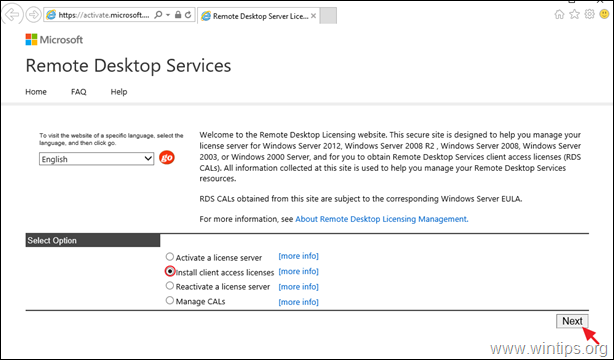
8. Na tela seguinte, execute as seguintes ações e clique em Próximo :
a. Colar o ID do Servidor de Licença.
b. Selecione o Programa de Licença.
c. Digite o nome da sua empresa.
d. Seleccione o seu País/Região.
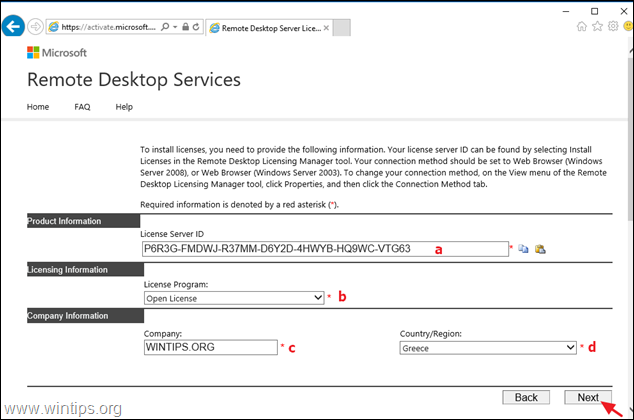
9. Agora forneça as seguintes informações e clique em Próximo :
a. O tipo de produto.
b. A quantidade de licenças RDS que adquiriu (por exemplo, "10").
c. O Número de Autorização
d. O número de licença.
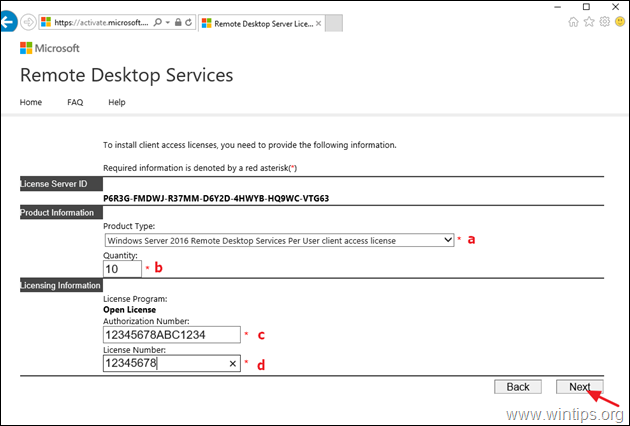
10. Na tela seguinte, revise as informações fornecidas e clique em A seguir.
11. Finalmente cópia e cola o gerado ID do pacote de chaves de licença do site de licenciamento remoto para o 'Install Licenses Wizard' e clique em Próximo para ativar os RDS Cals. Se a ativação falhar novamente, então proceda para ativar as licenças RDS via Telefone (Método-3)
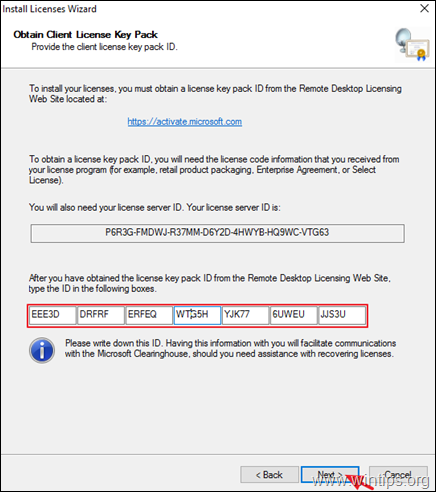
Método 3: Activar o RDS Cals por telefone.
O método final para instalar e ativar as licenças RDS em um Windows Server 2016 ou em um Windows Server 2019, é usar seu telefone. Para fazer isso:
1. Clique com o botão direito do mouse no nome do Servidor e selecione Propriedades.
2. mudar o Método de conexão para Telefone e depois seleccione o seu país/região. Quando terminar, clique em ESTÁ BEM.
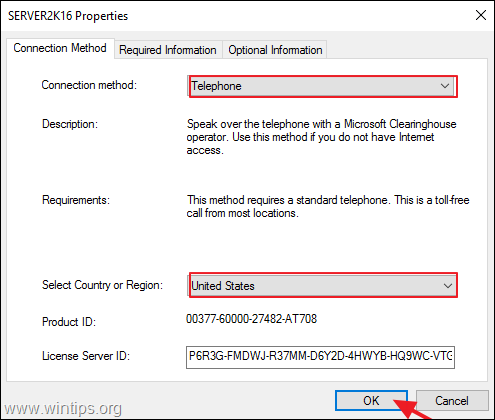
3. Clique Próximo no primeiro ecrã.
4. Agora, marque o número de telefone exibido* e siga as instruções que você ouvir para falar com uma pessoa do Suporte Técnico da Microsoft.
Nota: Para a lista mais actualizada de números de telefone, ver https://www.microsoft.com/en-us/licensing/existing-customer/activation-centers
5. Quando o fizer, forneça todas as informações necessárias que serão solicitadas (e-mail, nome, número de autorização RDS e número de licença) e, em seguida, forneça a ID do servidor de licença (número de 35 dígitos) que aparece na sua tela.
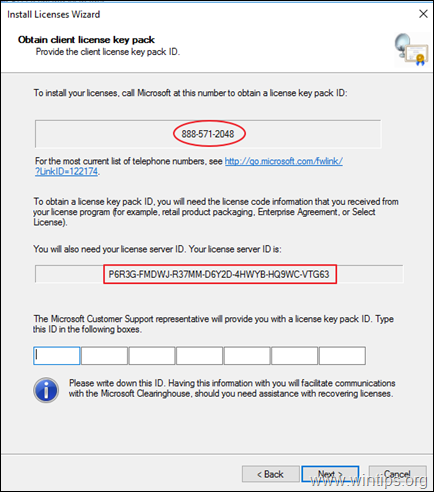
6. Finalmente digite o ID do pacote de licença fornecido a você e clique em Próximo para completar a ativação do RDS Cals.
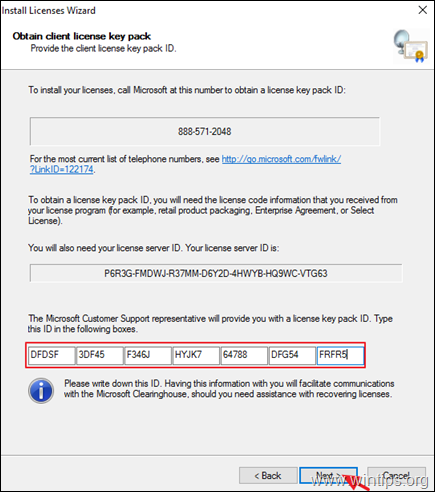
É isso! Que método funcionou para si?
Diga-me se este guia o ajudou deixando o seu comentário sobre a sua experiência. Por favor, goste e partilhe este guia para ajudar os outros.

Andy Davis
O blog de um administrador de sistema sobre o Windows





